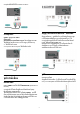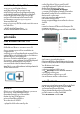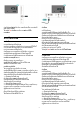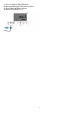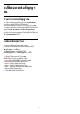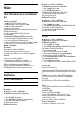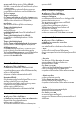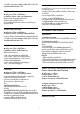User manual
Table Of Contents
- สารบัญ
- 1 - รับความช่วยเหลือ
- 2 - ซอฟต์แวร์
- 3 - คู่มือใช้งานอย่างย่อ
- 4 - การตั้งค่า
- 5 - การเชื่อมต่อ
- 6 - เปลี่ยนแหล่งสัญญาณ
- 7 - ช่อง
- 8 - TV Guide (คู่มือทีวี)
- 9 - Freeview Play
- 10 - การบันทึกและหยุดทีวีชั่วคราว
- 11 - วิดีโอ, ภาพถ่าย และเพลง
- 12 - เปิดเมนูการตั้งค่าทีวี
- 13 - ไร้สายและเครือข่าย
- 14 - Smart TV
- 15 - TV on Demand / Video on Demand
- 16 - Netflix
- 17 - Rakuten TV
- 18 - Amazon Prime Video
- 19 - YouTube
- 20 - ด้านสิ่งแวดล้อม
- 21 - ข้อมูลจำเพาะผลิตภัณฑ์
- 22 - การแก้ปัญหา
- 23 - ความปลอดภัยและการดูแลรักษา
- 24 - เงื่อนไขการใช้
- 25 - ลิขสิทธิ์
- 26 - โอเพนซอร์ส
- 27 - ข้อความปฏิเสธความรับผิดชอบเกี่ยวกับการบริการและ/หรือซอฟต์แวร์ที่เสนอขายโดยบุคคลอื่น
- ดัชนี
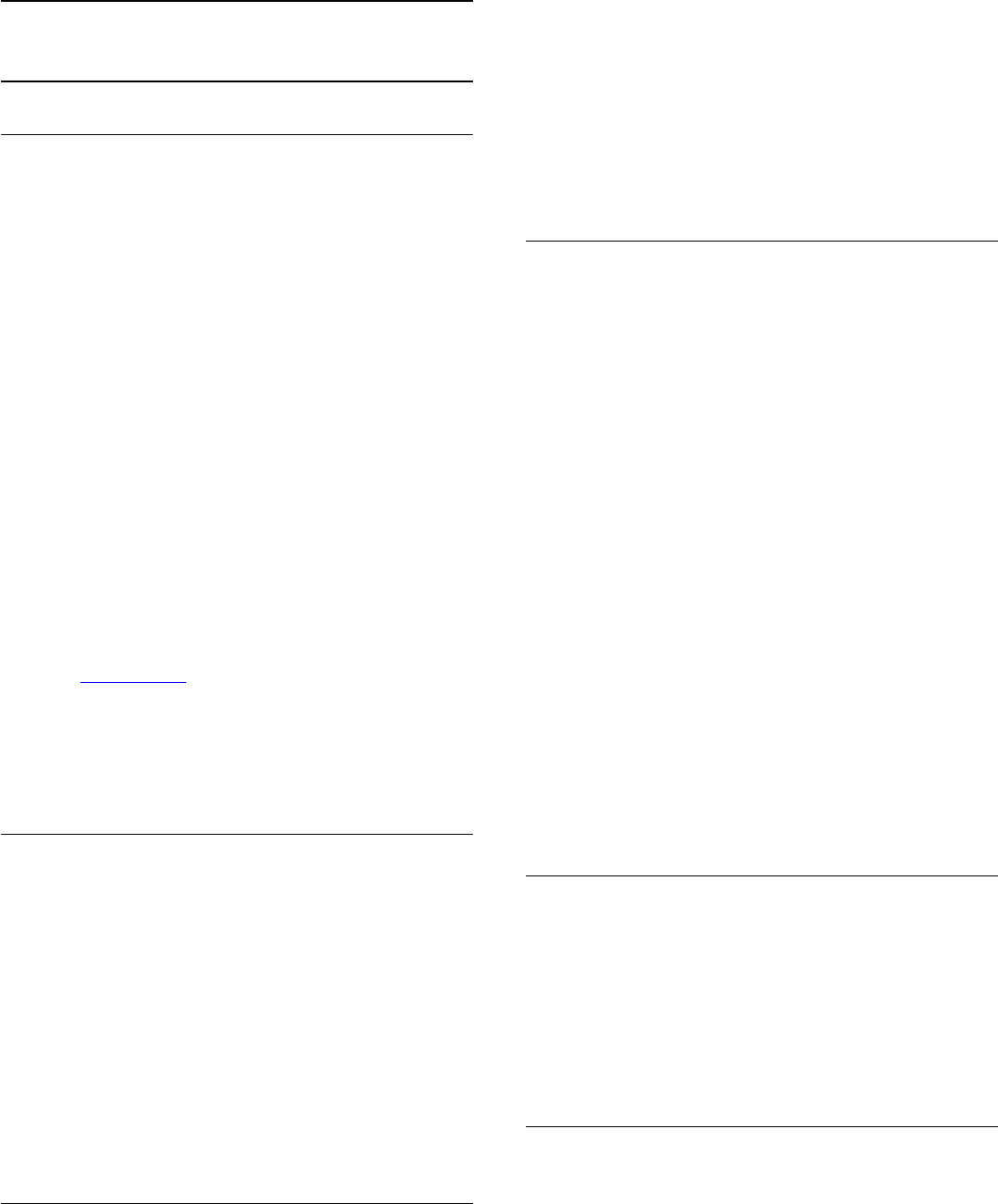
5.6
อุปกรณมือถือ
Wi-Fi Direct / Miracast
เกี่ยวกับ Wi-Fi Miracast
คุณสามารถดูภาพถายหรือเลนเพลงและวิดีโอไดจากอุปกรณมือถื
อบนทีวีของคุณที่มี Wi-Fi Miracast™
อุปกรณมือถือและทีวีควรอยูภายในรัศมี
ซึ่งโดยทั่วไปหมายความวาอยูในหองเดียวกัน
ตรวจสอบวาอุปกรณมือถือของคุณพรอมใชสำหรับ Miracast
หรือไม
ทีวีของคุณคืออุปกรณ Wi-Fi CERTIFIED Miracast™ ดวย
Miracast™ คุณสามารถดูและแบงปนหนาจอสมารทโฟน
แท็บเล็ต หรือคอมพิวเตอรของคุณบนหนาจอทีวีแบบไรสายได
คุณสามารถสตรีมวิดีโอ (เสียงและวิดีโอ)
แบงปนภาพถายหรืออยางอื่นที่อยูบนหนาจอของอุปกรณ
ไมจำเปนตองเชื่อมตออุปกรณกับเครือขายภายในบาน ทั้งนี้
ทั้งทีวีและอุปกรณตองเปนอุปกรณ Wi-Fi CERTIFIED
Miracast™ และเปดใช Miracast อยู
Miracast บนทีวีเครื่องนี้ขึ้นอยูกับโปรโตคอล HDCP และไมสาม
ารถแสดงเนื้อหาพรีเมียมที่ปองกันการคัดลอกที่สงมาจากอุปกรณ
ได ความละเอียดวิดีโอที่รองรับสูงสุดคือ 720p สำหรับ 2.4GHz
Wi-Fi หรือ 1080p สำหรับ 5GHz Wi-Fi
สำหรับขอมูลเพิ่มเติมเกี่ยวกับ Wi-Fi CERTIFIED Miracast™
โปรดไปที่ www.wi-fi.org
Wi-Fi®, โลโก Wi-Fi CERTIFIED, โลโก Wi-Fi
เปนเครื่องหมายการคาจดทะเบียนของ Wi-Fi Alliance Wi-Fi
CERTIFIED Miracast™, Miracast™
เปนเครื่องหมายการคาของ Wi-Fi Alliance
การใช Miracast
เปดใช Miracast
กด
SOURCES > Miracast
แบงปนหนาจอบนทีวี
1 - Activate Miracast (การเลียนแบบหนาจอ)
บนอุปกรณมือถือของคุณ
2 - บนอุปกรณมือถือของคุณ เลือกทีวี
(ทีวีนี้จะปรากฏเปนชื่อรุนของทีวี)
3 - เลือกชื่อทีวีบนอุปกรณมือถือของคุณ หลังจากเชื่อมตอ
คุณจะสามารถเพลิดเพลินกับการใชงาน Miracast ได
หยุดการแบงปน
คุณสามารถหยุดการแบงปนหนาจอจากทีวีหรือจากอุปกรณเคลื่อ
นที่ได
จากอุปกรณ
ดวยแอปพลิเคชันที่คุณใชเริ่มตน Miracast คุณสามารถ
ยกเลิกการเชื่อมตอ และหยุดการดูหนาจอของอุปกรณบนทีวี
ทีวีจะเปลี่ยนกลับไปเปนโปรแกรมที่เลือกลาสุด
จากทีวี
ในการหยุดการดูหนาจอของอุปกรณบนทีวี คุณสามารถ . . .
• กด
EXIT เพื่อดูการถายทอดทีวี
• กด
(หนาแรก) เพื่อเริ่มตนกิจกรรมอื่นบนทีวี
• กด
SOURCES เพื่อเปดเมนูแหลงสัญญาณ
และเลือกอุปกรณที่เชื่อมตอ+
บล็อคอุปกรณ
ครั้งแรกที่คุณไดรับคำรองขอเชื่อมตอจากอุปกรณ
คุณสามารถบล็อคอุปกรณได คำรองจากอุปกรณนี้และคำรองทั้ง
หมดในอนาคตจากอุปกรณนี้จะถูกเพิกเฉย
หมายเหตุ: บางอุปกรณไมรองรับฟงกชันนี้
ในการบล็อคอุปกรณ…
เลือก บล็อค… แลวกด OK
เลิกบล็อคอุปกรณทั้งหมด
การเชื่อมตอที่ผานมาทั้งหมดและอุปกรณที่ถูกบล็อคถูกจัดเก็บไว
ในรายการการเชื่อมตอของ Wi-Fi Miracast หากคุณลางรายการนี้
จะเปนการเลิกบล็อคอุปกรณที่ถูกบล็อคทั้งหมด
ในการเลิกบล็อคอุปกรณที่ถูกบล็อคทั้งหมด…
(หนาแรก) > ตั้งคา >
การตั้งคาทั้งหมด > เครือขาย > รีเซ็ตการเชื่อมตอ Wi-
Fi Miracast
การบล็อคอุปกรณที่เชื่อมตอกอนหนา
หากคุณตองการบล็อคอุปกรณที่คุณเชื่อมตอกอนหนานี้
คุณตองลางรายการการเชื่อมตอ Wi-Fi Miracast กอน
หากคุณลางรายการนี้
คุณจะตองยืนยันหรือบล็อคการเชื่อมตอกับอุปกรณทุกชิ้นอีกครั้ง
รีเซ็ตการเชื่อมตอ Wi-Fi Miracast
อุปกรณที่เคยเชื่อมตอที่ผานมาทั้งหมดถูกจัดเก็บไวในรายการการ
เชื่อมตอของ Wi-Fi Miracast
หากตองการลบอุปกรณ Miracast ที่เชื่อมตอทั้งหมด...
(หนาแรก) > ตั้งคา >
การตั้งคาทั้งหมด > เครือขาย > รีเซ็ตการเชื่อมตอ Wi-
Fi Miracast
หนาจอดีเลย
การดีเลยปกติเมื่อแบงปนหนาจอกับ Miracast คือประมาณ 1
วินาที การดีเลยอาจนานกวานี้
หากคุณใชอุปกรณเกากวาที่มีพลังการประมวลผลต่ำ
12